Jak drukować taniej: zaoszczędź na papierze, tuszu i tonerze
-

- Krzysztof Daszkiewicz,
-

- Ines Walke-Chomjakov,
- 08.01.2010, godz. 08:50

InkSaver - panuj nad zużyciem tuszu
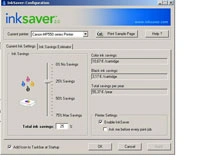
Zużycie tuszu pod kontrolą - za pomocą suwaka zmniejszysz ilość tuszu wyrzucaną przez dysze drukarki.
Jak instalować narzędzie. Najpierw pobierz plik instalacyjny InkSavera (InkSaverV2.0.500.exe). W trakcie instalacji zostaniesz zapytany o model drukarki, z którą ma współpracować InkSaver. W lewej części okna widnieje lista dostępnych sterowników. Zaznacz żądany sterownik, a następnie kliknij Add.
Zobacz również:
Jeśli masz kilka drukarek, możesz zainstalować sterownik dla każdej z nich. Niemniej w ramach naszych testów InkSaver nie wykrył drukarek ani urządzeń wielofunkcyjnych działających w sieci lokalnej, ani drukarek stosujących papier w formacie A3.
Jak prawidłowo skonfigurować InkSaver. Uruchom program. W polu listy Current Printer wybierzesz sterownik drukarki, z której chcesz skorzystać. Przeskocz na kartę Ink Savings Estimator i wpisz orientacyjną cenę nowego wkładu z tuszem do twojego typu drukarki. Ponadto musisz wpisać, ile kartridży zużywasz przeciętnie w ciągu roku. Tylko wówczas InkSaver wyliczy wysokość rocznych oszczędności.
Wydruk próbny na porównanie. Aby móc ocenić, jaki wpływ ma zmniejszenie ilości używanego tuszu na jakość drukowania, sporządź najlepiej przykładowy wydruk próbny. Kliknij w tym celu przycisk Print Sample Page w górnej części okna. Wówczas InkSaver wydrukuje arkusz, podając na skali od 0 do 75 procent, jak bardzo pogarsza się jakość tekstu i ilustracji wraz z obniżeniem ilości nanoszonego tuszu. W ten sposób będziesz mógł wybrać optymalny dla siebie poziom oszczędności, uzyskując kompromis między kosztami i jakością odwzorowywania treści tekstowych i graficznych.
Najlepiej zaznacz pole wyboru Ask me before every print job w rubryce Printer Settings. W ten sposób będziesz mógł ustawić żądany poziom oszczędności przed każdym zleceniem drukowania (patrz dalej).
Określ ilość tuszu. Za pomocą suwaka na karcie Current Ink Settings wybierzesz, do jakiego stopnia ma być zmniejszona ilość tuszu wyrzucanego na papier przez dysze drukarki. Maksymalny poziom oszczędzania wynosi 75 procent, jednak zaleca się go stosować tylko w trybie tekstowym. Drukując zdjęcia, nie powinieneś przekraczać 25 procent, aby uniknąć znacznej utraty jakości. W wypadku grafiki nie należy oszczędzać więcej 40 - 50 procent. Wysokość oszczędności widać z prawej strony suwaka. InkSaver podaje oszczędność (w euro) na pojedynczym wkładzie kolorowym i na wkładzie czarnym. Oprócz tego szacuje łączne oszczędności roczne.
Tanie drukowanie - rzuć okiem na ustawienia
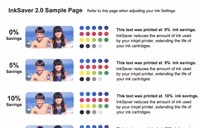
Przykładowy wydruk pozwoli ci ocenić, jaki uszczerbek na jakości tekstu, zdjęć i grafiki odniosą twoje wydruki zależnie od wybranego przez ciebie poziomu oszczędzania.
Warto pokombinować. Na pewno opłaca się sprawdzić ustawienia w konfiguracji sterownika drukarki lub urządzenia wielofunkcyjnego. Jeśli na przykład jest ci potrzebne tylko drukowanie dokumentów tekstowych, wyłącz tryb kolorowy w ustawieniach sterownika. Wówczas będziesz miał pewność, że drukarka będzie używała tylko czarnego tuszu. W podstawowych ustawieniach sterownika jest domyślnie włączone drukowanie w trybie kolorowym. Jeśli w którymś miejscu dokumentu pojawi się coś kolorowego, np. podkreślony odnośnik do jakiejś witryny internetowej, zmarnujesz niepotrzebnie kolorowy tusz lub toner.
Jak oszczędzać na papierze? Najwięcej cennego surowca zaoszczędzisz, zadrukowując obie strony arkuszy. Jeśli twoja drukarka lub urządzenie wielofunkcyjne jest wyposażone w jednostkę druku dwustronnego (tzw. duplex), zrealizuje to automatycznie, gdy włączysz stosowną opcję w ustawieniach sterownika.
Opisaną funkcję możesz zastosować nawet w urządzeniach, które nie mają jednostki druku dwustronnego, pod warunkiem, że jest ona obsługiwana przez sterownik. Włącz ją w ustawieniach, a program przeprowadzi cię przez proces drukowania. Po zadrukowaniu pierwszej strony na ekranie pojawi się wskazówka sterownika, aby ponownie włożyć arkusz do podajnika drukarki. Wówczas urządzenie zadrukuje odwrotną stronę kartki. Zakładając, że zlecenie druku składa się z parzystej liczby stron, zaoszczędzisz w ten sposób połowę papieru wymaganego do druku w trybie jednostronnym.
Bardzo dużą ilość papieru zaoszczędzisz także, drukując kilka stron na pojedynczym arkuszu A4. Większość sterowników drukarek oferuje taką możliwość. Poszukaj jej w ustawieniach (nazwa zależy od producenta i modelu - np. Strony na arkuszu lub Druk wielostronicowy).

